Les systèmes de messagerie vocale sont excellents car ils peuvent être utiles lorsque vous n’avez pas accès à votre téléphone ou que votre téléphone n’a pas assez de batterie. Vos contacts peuvent facilement vous envoyer des messages vocaux lorsque votre téléphone est éteint ou inaccessible. Vous pourrez plus tard écouter tous vos messages vocaux et les traiter comme vous le souhaitez.
Souhaitez-vous éteindre votre téléphone et partir en vacances avec vos proches? Eh bien, vous pouvez le faire en configurant votre système de messagerie vocale sur votre appareil. De cette façon, vous ne manquerez aucun appel important et vous pourrez rappeler plus tard. Cependant, cela n’est possible que lorsque votre messagerie vocale fonctionne correctement sur votre appareil. Nous comprenons qu’il peut être frustrant si votre messagerie vocale ne fonctionne pas sur votre téléphone Android et que les appels ne vont pas directement à votre messagerie vocale; vous pouvez suivre notre guide. Nous avons ici quelques moyens de résoudre le problème de la messagerie vocale qui ne fonctionne pas sur Android.
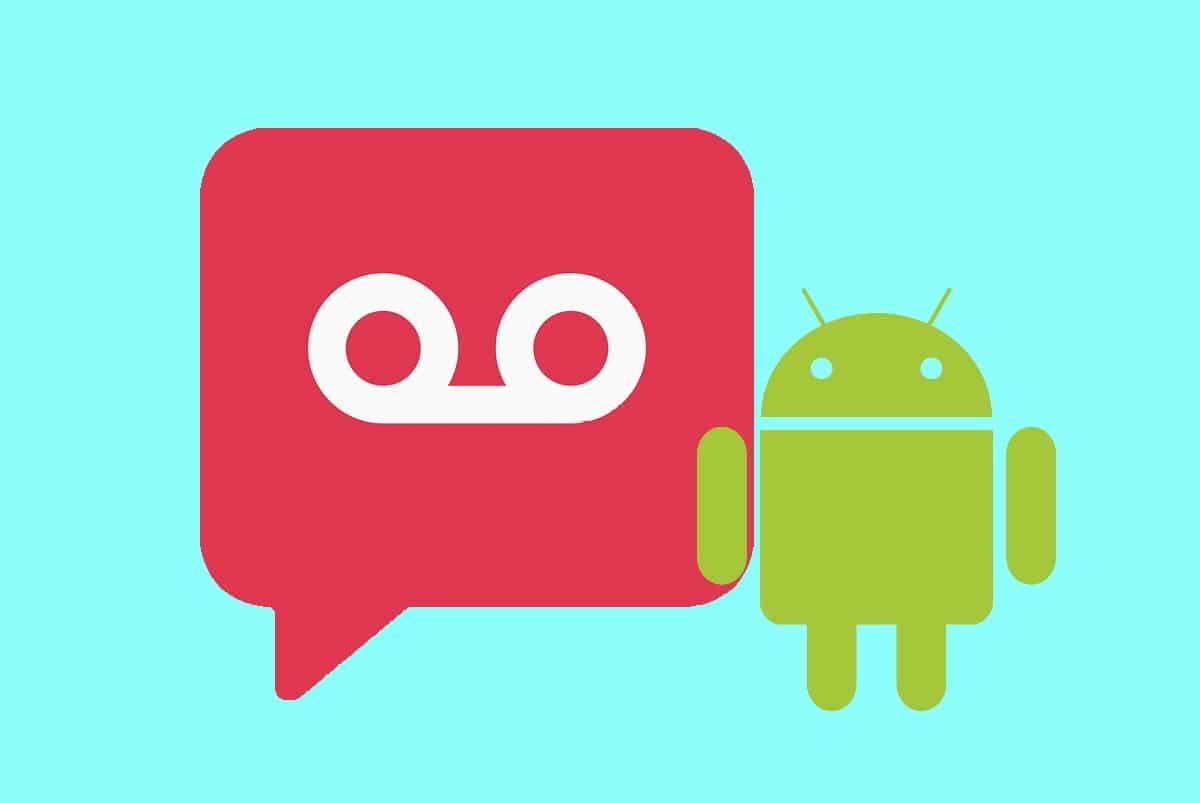
5 façons de résoudre le problème de la messagerie vocale sur Android
Nous énumérons quelques méthodes pour essayer de corriger l’erreur de messagerie vocale sur votre appareil Android:
Méthode 1: vérifier les paramètres de la messagerie vocale
La première méthode consiste à vérifier les paramètres de votre messagerie vocale. Parfois, les paramètres de la messagerie vocale sont mal définis et il se peut que vous ne receviez pas de messages vocaux sur votre appareil. Vous pouvez vérifier les paramètres de votre messagerie vocale à partir de l’application de votre téléphone.
1. Ouvrez votre application d’appel téléphonique sur votre appareil et appuyez sur les trois points verticaux ou horizontaux dans le coin supérieur droit de l’écran.
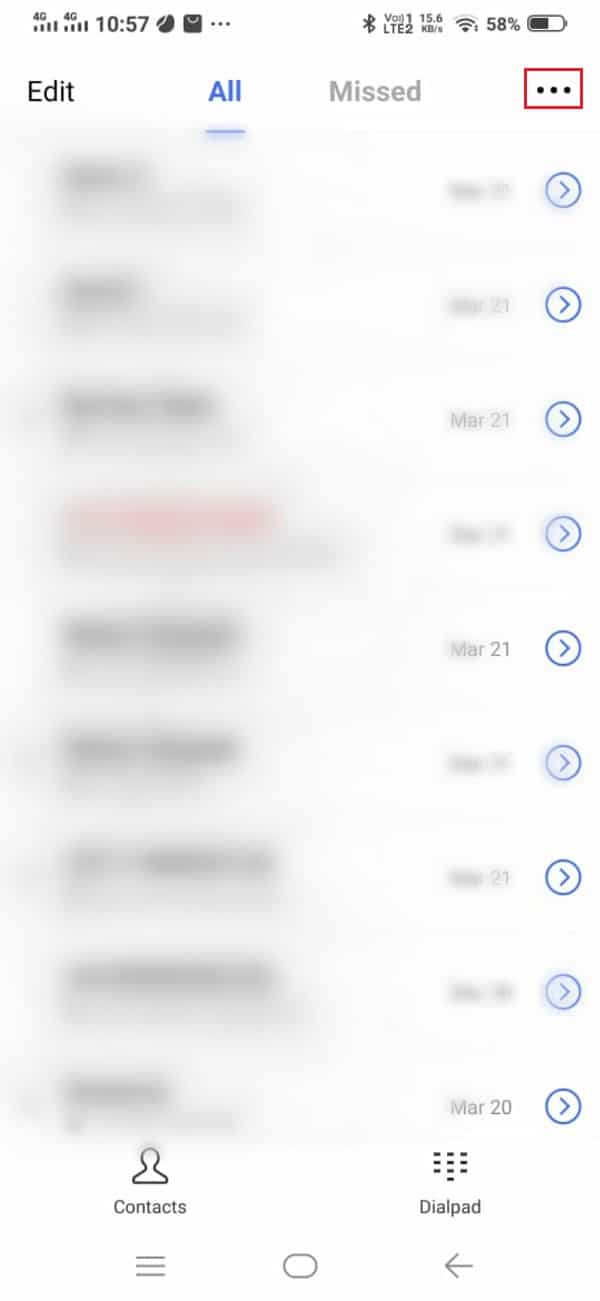
2. Maintenant, allez dans Paramètres ou Paramètres d’appel en fonction de l’option de votre appareil.
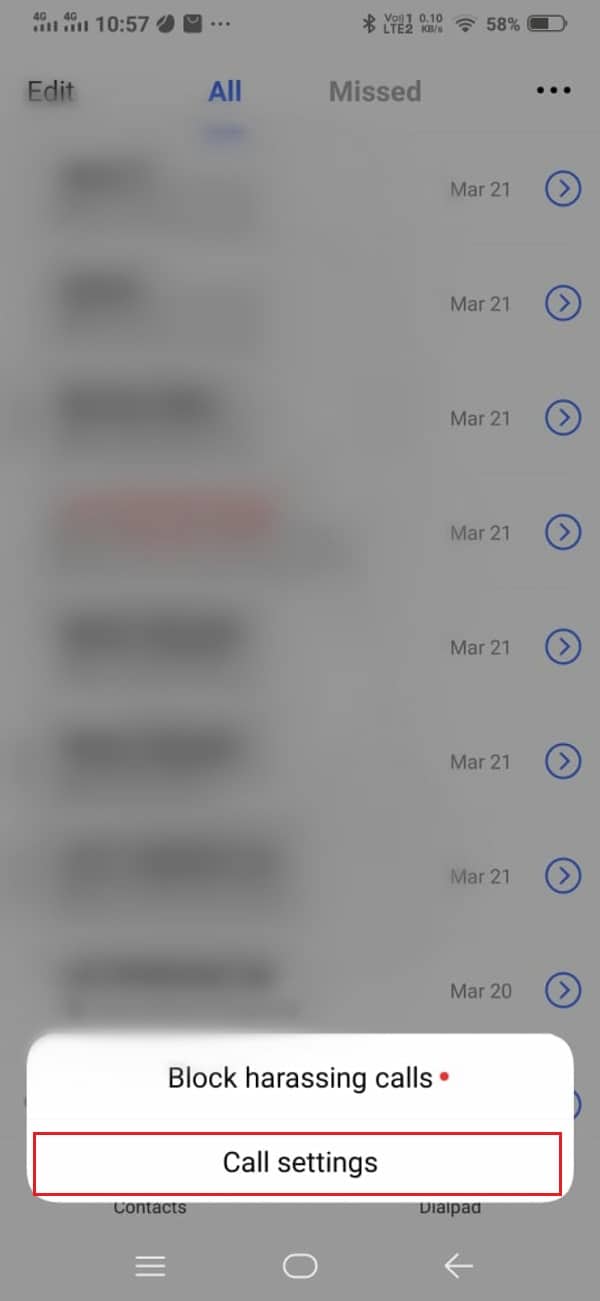
3. Faites défiler vers le bas et ouvrez Voicemail.
4. Dans la section de messagerie vocale, vérifiez la configuration de votre messagerie vocale. Assurez-vous de sélectionner le bon opérateur de réseau pour votre messagerie vocale. 5. Vous pouvez également vérifier et définir votre numéro de messagerie vocale . Votre numéro de messagerie vocale est le numéro que vous pouvez appeler pour entendre vos messages vocaux. Si aucun numéro de messagerie vocale n’est défini sur votre appareil, vous ne pouvez pas accéder à votre système de messagerie vocale. Vous ne pouvez installer une application de messagerie vocale tierce sur votre appareil que si votre opérateur réseau la prend en charge. Ces applications de messagerie vocale tierces peuvent vous aider à résoudre le problème de la messagerie vocale qui ne fonctionne pas avec le problème Android . Il existe plusieurs applications sur le Google Play Store que vous pouvez installer sur votre appareil. Certaines de ces applications sont la messagerie vocale visuelle, le voxist, la messagerie vocale visuelle gratuite et d’autres applications similaires. Vous pouvez avoir de mauvaises connexions sans fil sur votre appareil, et c’est peut-être la raison pour laquelle vous ne parvenez pas à accéder à vos messages vocaux ni à les consulter. Votre appareil doit disposer d’une connexion sans fil pour accéder à votre système de messagerie vocale, télécharger des messages vocaux ou même recevoir des alertes de notification de messagerie vocale. Par conséquent, vous devez vous assurer des connexions sans fil appropriées sur votre appareil. Lire aussi: Comment accéder aux messages vocaux sur un téléphone Android Si vous utilisez l’application de messagerie vocale émise par l’opérateur, vous pouvez vérifier si des mises à jour d’application sont disponibles. Si vous utilisez une ancienne version, c’est la raison pour laquelle votre messagerie vocale ne fonctionne pas correctement sur votre appareil. Si aucune des méthodes ci-dessus ne fonctionne pour vous, vous pouvez appeler votre opérateur réseau pour résoudre le problème de la messagerie vocale qui ne fonctionne pas. Il peut y avoir un problème technique ou interne avec vos paramètres de messagerie vocale que vous pouvez résoudre avec l’aide de votre opérateur de réseau. Foire aux questions (FAQ) Q1. Comment corriger ma messagerie vocale sur Android? Pour corriger votre messagerie vocale sur Android, vous pouvez accéder aux paramètres de votre messagerie vocale. Ouvrez votre application Téléphone > appuyez sur trois points en haut> paramètres> messagerie vocale . Vérifiez si les paramètres de la messagerie vocale sont corrects. Q2. Pourquoi est-ce que je ne reçois pas mes messages vocaux? Il se peut que vous ne receviez pas de messages vocaux sur votre appareil si vous n’avez pas configuré de système de messagerie vocale sur votre appareil. Par conséquent, assurez-vous de configurer un système de messagerie vocale sur votre appareil. Une autre raison pour laquelle vous risquez de ne pas recevoir de messages vocaux est que les paramètres de messagerie vocale sont incorrects. Q3. Comment activer la messagerie vocale sur Android? Pour activer la messagerie vocale sur votre appareil, procédez comme suit. Nous espérons que ce guide vous a été utile et que vous avez pu réparer la messagerie vocale ne fonctionnant pas sur Android . Si vous avez encore des questions concernant cet article, n’hésitez pas à les poser dans la section commentaires. 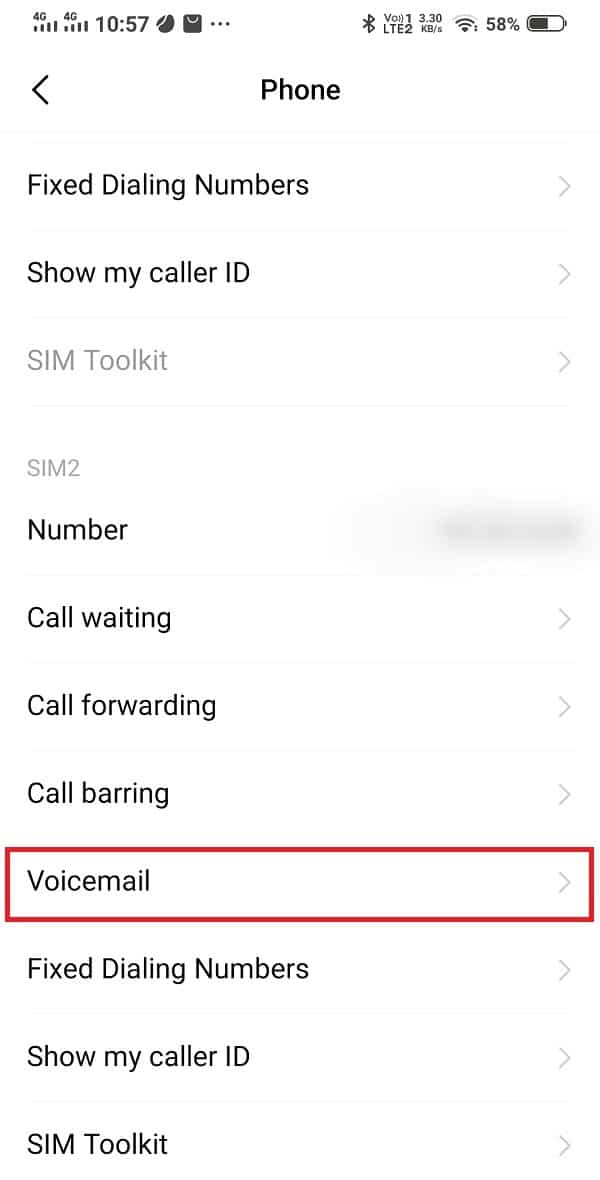
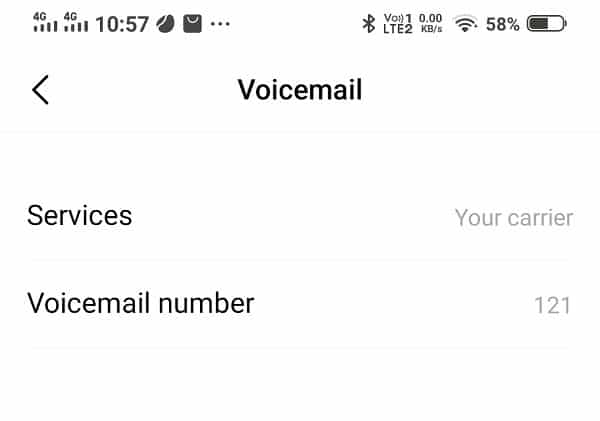
Méthode 2: utiliser une application de messagerie vocale tierce
Méthode 3: assurez-vous d’avoir une connexion sans fil appropriée sur votre appareil
Méthode 4: mettre à jour l’application de messagerie vocale
Méthode 5: contactez la ligne d’assistance de votre opérateur
